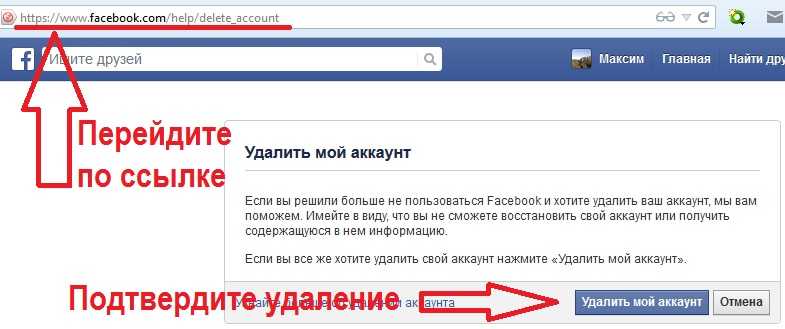Как удалить свой профиль (аккаунт) на Фейсбуке
По словам многих экспертов, социальную сеть Фейсбук в скором времени ждет резкое падение популярности. Пик активности пользователей пришелся на 2012 год, и с тех пор наблюдается постепенное снижение интереса к сайту. Причем речь идет не только о сокращении числа посещений, но и о полном выходе из социальной сети. Пользователи все чаще проявляют желание навсегда удалить профиль в Фейсбуке, и многим из них действительно удается это сделать.
Причин для удаления аккаунта очень много: переход в другие социальные сети, нарушение конфиденциальности пользователей, личные убеждения и т.д. В некоторых случаях пользователи решительно настроены избавиться от своего нынешнего профиля, однако чаще всего они действуют импульсивно, о чем позже сильно жалеют. В связи с этим, разработчики Facebook предлагают два способа решения проблемы – временно деактивировать аккаунт или навсегда удалить его.
Деактивация профиля
Как показывает практика, большинство пользователей возвращаются на Фейсбук с четким желанием вернуть свой удаленный профиль. К счастью для них, был создан механизм, позволяющий сохранить все данные, начиная от фотографий и заканчивая сообщениями. Деактивация аккаунта особенно популярна среди студентов, желающих на период сессии сосредоточиться на учебе.
К счастью для них, был создан механизм, позволяющий сохранить все данные, начиная от фотографий и заканчивая сообщениями. Деактивация аккаунта особенно популярна среди студентов, желающих на период сессии сосредоточиться на учебе.
Прежде чем удалить профиль, вам необходимо попасть на страничку настроек. Для этого нужно кликнуть на шестеренку , расположенную в правой верхней части страницы, и в выпавшем меню выбрать раздел «Настройки». Здесь представлены все настройки, позволяющие управлять аккаунтом. Однако сейчас нас интересует только одна вкладка – «Безопасность». Кликнув на нее, вы попадаете на страницу с настройками, определяющими уровень безопасности вашего профиля. В нижней части окна расположена заветная ссылка «Деактивировать аккаунт», которой и нужно воспользоваться, чтобы выполнить задуманное действие.
Facebook постарается переубедить вас, указав на то, что ваши друзья по социальной сети будут скучать по виртуальному общению с вами. Поддаваться на эти попытки не стоит, поэтому просто укажите причину ухода и смело кликайте на кнопку «Подтвердить».
Примечание: Если вы не хотите получать уведомления от социальной сети по электронной почте, отметьте соответствующий пункт галочкой.
Чтобы оградить пользователей от непорядочных действий злоумышленников, система попросит вас в качестве подтверждения личности ввести пароль. Выполнив это действие, вам остается лишь нажать кнопку «Отключить сейчас», после чего профиль будет исключен из поиска и других сервисов Facebook до момента вашего возвращения.
Полное удаление пользовательского аккаунта
Вышеописанный метод применим во многих случаях, однако для пользователей, желающих удалить свой аккаунт без возможности восстановления, был создан другой способ. Как правило, его используют в ситуациях, когда страница подвергается атаке спамеров или хакеров, либо при желании пользователя навсегда покинуть Фейсбук.
Чтобы удалить все свои данные из социальной сети, вам необходимо перейти по специальной ссылке: https://www.facebook.com/help/delete_account
В появившемся окне система предупредит вас о том, что удаление аккаунта повлечет полную очистку вашего архива.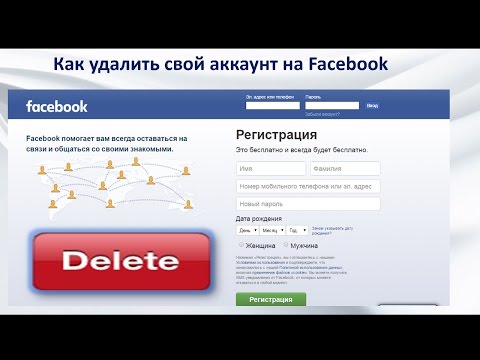 Это значит, что абсолютно все данные будут стерты, поэтому важную информацию (фотографии, контакты) следует заранее перенести на жесткий диск. Как только вы будете готовы удалить свою страницу, кликните по кнопке «Удалить мой аккаунт». Система попросит вам ввести пароль и капчу, чтобы подтвердить решение. Нажав «Ок», вы, образно говоря, подаете заявку на удаление профиля, которую можно отменить в течение двух недель.
Это значит, что абсолютно все данные будут стерты, поэтому важную информацию (фотографии, контакты) следует заранее перенести на жесткий диск. Как только вы будете готовы удалить свою страницу, кликните по кнопке «Удалить мой аккаунт». Система попросит вам ввести пароль и капчу, чтобы подтвердить решение. Нажав «Ок», вы, образно говоря, подаете заявку на удаление профиля, которую можно отменить в течение двух недель.
Итак, если вы решили удалить аккаунт на Фейсбуке, точно определитесь с причинами и целями этого действия. Помните, что деактивация позволяет временно скрыть ваш профиль от остальных пользователей. Чтобы полностью удалить свою страничку, вам нужно перейти по ссылке, указанной выше. И даже после подтверждения действия, у вас будет 14 дней на его отмену. А это значит, что есть еще время переменить свое решение и вновь окунуться в мир современных социальных сетей.
Как удалить аккаунт Facebook* с телефона навсегда
Если по той или иной причине вам потребовалось полностью удалить вашу страницу в Фейсбуке* с телефона, сделать это сравнительно просто и шаги будут одинаковыми как в официальном приложении Facebook* для Android или iPhone, так и на сайте, открытом через любой мобильный браузер.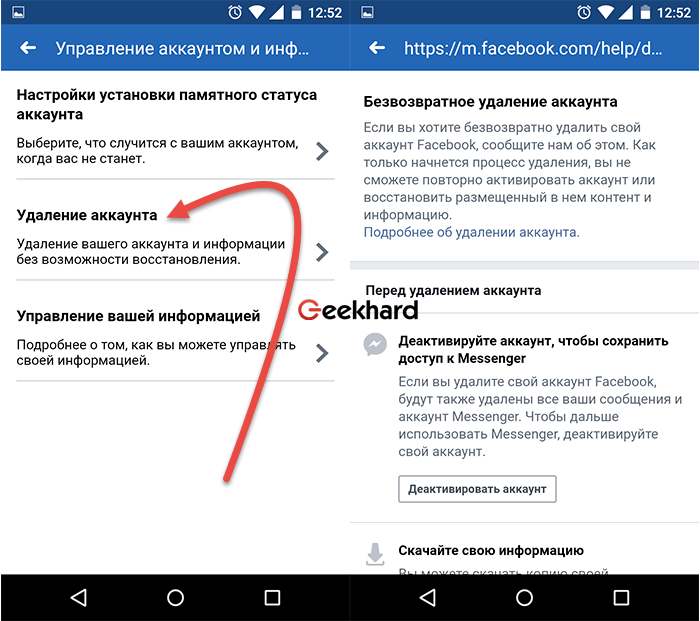
В этой инструкции подробно о том, как навсегда удалить аккаунт в Facebook* с телефона вместе со всей информацией на странице или, при желании, временно заблокировать его, а также некоторая дополнительная информация, которая может оказаться полезной в данном контексте.
- Удаление страницы Facebook* на телефоне Android и iPhone
- Видео инструкция
Для того, чтобы полностью удалить вашу страницу в Фейсбуке* со смартфона, зайдите в официальное приложение под вашим аккаунтом либо на официальный сайт, после чего выполните следующие простые шаги:
- Откройте меню Facebook* (три полосы в правом верхнем углу), раскройте раздел «Настройки и конфиденциальность», а затем нажмите по пункту «Настройки».
- Пролистайте страницу вниз до раздела «Ваша информация на Facebook*», после чего нажмите «Управление аккаунтом».
- Выберите пункт «Деактивация и удаление».
- Выберите один из вариантов: «Удаление аккаунта» — полностью удаляет вашу страницу в Фейсбуке* (но её возможно восстановить, если зайти в течение 30 дней), пункт «Деактивация» отключает ваш профиль без удаления, при этом Facebook* Messenger продолжит работать.

- Для полного удаления, выбрав «Удаление аккаунта» нажмите кнопку «Продолжить с удалением аккаунта» и внимательно прочтите предупреждение.
- Нажмите кнопку «Удалить аккаунт».
- Введите ваш пароль для подтверждения того, что это именно вы удаляете вашу страницу.
Готово, после этого страница будет удалена, однако при необходимости в течение месяца вы сможете её восстановить, вновь зайдя в Facebook* с вашим логином и паролем.
Дополнительно, если у вас телефон Android, зайдите на самом телефоне в Настройки — Аккаунты и, если в списке присутствует учетная запись Facebook*, удалите её и там (нажатие по учетной записи — удалить аккаунт). В завершение также можете удалить приложение Facebook* с телефона или отключить его, если оно является системным.
Видео инструкция по удалению аккаунта Facebook* со смартфона
Как видите, ничего сложного — проще, чем в некоторых других социальных сетях.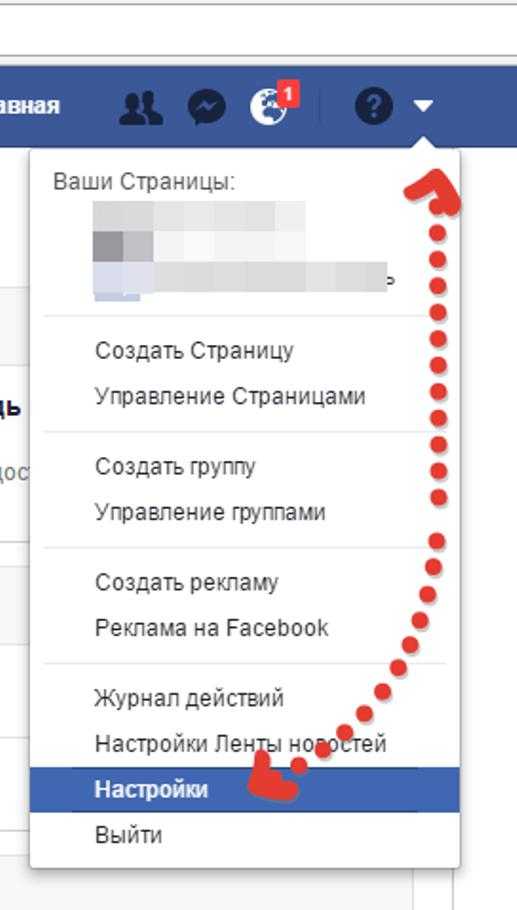 Возможно, также окажется интересным: Как удалить аккаунт Instagram* с телефона.
Возможно, также окажется интересным: Как удалить аккаунт Instagram* с телефона.
remontka.pro в Телеграм | Другие способы подписки
Поддержать автора и сайт
Как навсегда удалить свою учетную запись Facebook
Никогда не бывает плохого времени, чтобы удалить свою учетную запись Facebook: велика вероятность, что вы используете ее реже, чем когда-либо, и каждый раз, когда вы входите в систему, вас встречает мешанина подогретых вирусных новостей и новости жизни от двух-трех дальних знакомых. Сейчас, однако, кажется, особенно хорошее время, чтобы вытащить вилку из розетки.
Продолжается серия статей Wall Street Journal , в которых утверждается, что компания неоднократно игнорировала внутренние исследования о различном вреде, причиняемом ее продуктами. Длительное отключение заставило вас подумать, что, возможно, такая большая часть мировой интернет-активности не должна проходить через одну компанию. И есть общее ощущение, что Facebook, вероятно, в целом не так уж хорош для общества. В какой-то момент это уже слишком, понимаете? Если вы достигли этой точки, вот как выйти из Facebook навсегда, а также как ограничить, сколько он может отслеживать вас после того, как вы уйдете.
И есть общее ощущение, что Facebook, вероятно, в целом не так уж хорош для общества. В какой-то момент это уже слишком, понимаете? Если вы достигли этой точки, вот как выйти из Facebook навсегда, а также как ограничить, сколько он может отслеживать вас после того, как вы уйдете.
Как деактивировать вашу учетную запись Facebook
Давайте сначала установим, что есть несколько вещей, которые вы можете сделать, как если бы вы удалили свою учетную запись Facebook, но на самом деле это не так. Удалить приложение с телефона? Катарсис, может быть, но функционально бесполезен. Деактивация вашей учетной записи Facebook? Немного лучше тем, что вы в основном исчезаете с платформы, но она по-прежнему хранит все ваши данные, терпеливо и бесконечно ожидая вашего возвращения.
И смотри, хорошо, может быть, это правильный вариант для тебя; может быть, вы хотите никотиновый пластырь вместо того, чтобы идти на холодную индейку. Неправильных ответов нет! Чтобы деактивировать свою учетную запись, нажмите стрелку вниз в правом верхнем углу страницы при загрузке Facebook. Нажмите Настройки и конфиденциальность , а затем Настройки . Оттуда переведите взгляд на левую панель параметров и нажмите Ваша информация Facebook . Затем вернитесь в центральное меню, где вы можете пролистать до Деактивация и Удаление . Фу!
Нажмите Настройки и конфиденциальность , а затем Настройки . Оттуда переведите взгляд на левую панель параметров и нажмите Ваша информация Facebook . Затем вернитесь в центральное меню, где вы можете пролистать до Деактивация и Удаление . Фу!
Когда вы нажимаете на нее, вы получаете два объявленных варианта: деактивация и удаление. По умолчанию он деактивирован, поэтому нажмите Продолжить деактивацию учетной записи . Вам нужно будет повторно ввести свой пароль, который разблокирует страницу, требующую от вас указать причину ухода, и дает вам возможность отказаться от электронных писем от Facebook (уведомления, в основном, о том, что друг пригласил вас присоединиться к группу или что-то в этом роде, даже если вы являетесь зомби-аккаунтом) и продолжать использовать Messenger. Выберите все подходящие варианты, нажмите синюю кнопку Деактивировать и на этом закончите.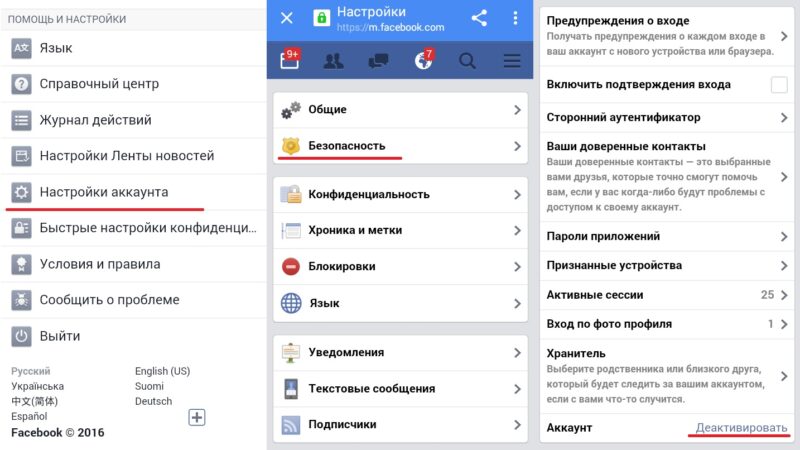
Ну, почти. На практике деактивация не дает многого. Сообщения, которые вы отправили своим друзьям, по-прежнему будут находиться в их почтовых ящиках, и вы по-прежнему будете отображаться в их списке друзей. Сообщения и комментарии, которые вы оставили в группах, по-прежнему будут видны администраторам. И, опять же, Facebook будет продолжать хранить все ваши данные вечно. Все, что вам нужно сделать для повторной активации, это снова войти в свою учетную запись. Это все равно, что написать большое эссе на тему «Покидая Нью-Йорк», но продолжать платить непомерную арендную плату за симпатичную маленькую однокомнатную квартиру в Астории.
Как удалить свою учетную запись Facebook по-настоящему
Если вы готовы взять на себя более серьезные обязательства по разрыву связей, уделите сначала небольшую минуту, чтобы подумать, есть ли на серверах Facebook какие-либо данные, которые вы, возможно, захотите сохранить. Может быть, вы использовали его как фотоальбом в конце нулевых.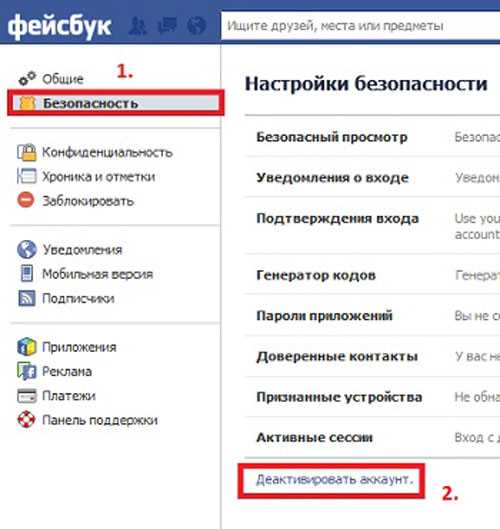 Возможно, у вас есть сообщения, которые вы хотите сохранить. Может быть, вы когда-то сделали хороший пост? Если да, то как это было!
Возможно, у вас есть сообщения, которые вы хотите сохранить. Может быть, вы когда-то сделали хороший пост? Если да, то как это было!
Дело в том, что, возможно, стоит сохранить ваши данные Facebook или передать их в другой сервис, прежде чем вы уничтожите свою учетную запись. Сделать это несложно, хотя это может занять немного времени. От того же значка со стрелкой вниз, с которого вы начали раньше, перейдите к Настройки и конфиденциальность , затем Настройки . На этой левой панели перейдите к Your Facebook Information . Если вы просто хотите переключить, где вы храните все эти материалы в Интернете, нажмите Передать копию вашей информации , а затем выберите один из девяти вариантов, которые он вам предоставит. (Это Dropbox, Google Photos, Backblaze и тому подобное. Также: Blogger?) Выбрав службу, вы можете выбрать, какие данные вы хотите передать и в каком объеме; например, для фотографий вы можете установить диапазон дат или выбрать определенные альбомы. Примите эти решения, подключитесь к службе назначения и начните передачу. Возможно, вам придется пройти этот процесс пару раз, если вы хотите, чтобы фотографии отправлялись в одно место, а посты и тому подобное — в другое.
Примите эти решения, подключитесь к службе назначения и начните передачу. Возможно, вам придется пройти этот процесс пару раз, если вы хотите, чтобы фотографии отправлялись в одно место, а посты и тому подобное — в другое.
Как удалить свою учетную запись Facebook навсегда
Если вы не хотите использовать свою учетную запись Facebook, вы можете выполнить шаги, указанные ниже, чтобы навсегда удалить свою учетную запись Facebook на iPhone, Android, ПК и Mac.
Популярное приложение для социальных сетей Facebook предоставляет возможность деактивировать или безвозвратно удалить вашу учетную запись Facebook.
Если вы хотите просто отдохнуть от социальных сетей, вы можете выбрать опцию Деактивация Facebook, в то время как вы можете вернуться в социальные сети, повторно активировав свою учетную запись Facebook (при необходимости).
Однако, если вы не хотите использовать социальные сети или перешли на другие приложения для социальных сетей, вы можете удалить свою учетную запись Facebook навсегда.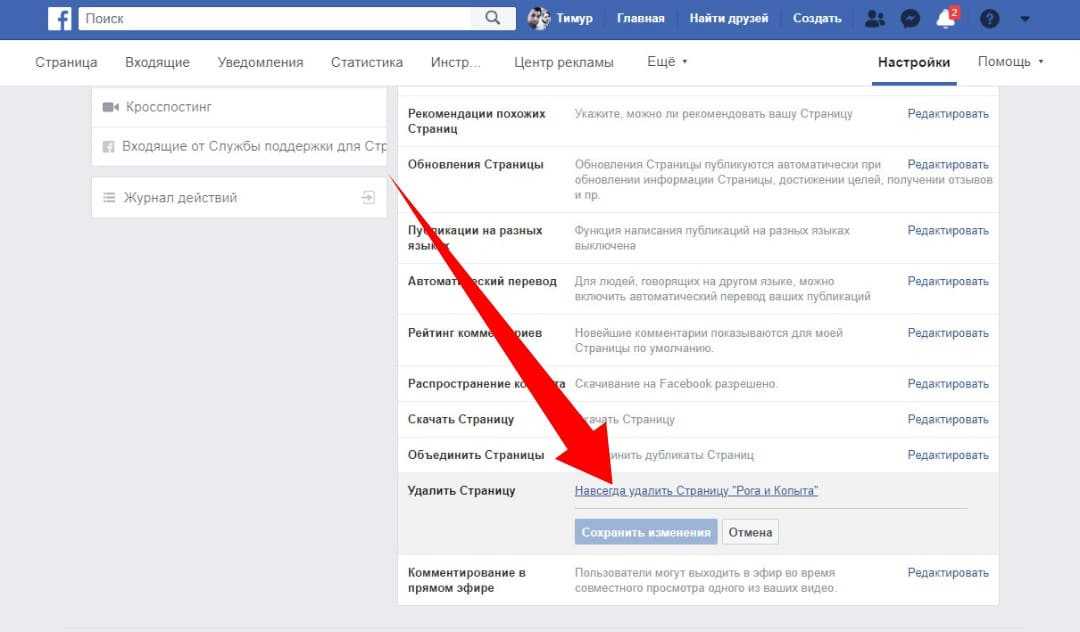
После удаления вашей учетной записи Facebook вы не сможете повторно активировать ее или получить доступ к своим данным на Facebook.
Следовательно, ниже мы приводим шаги по загрузке копии всех ваших данных Facebook на компьютер перед безвозвратным удалением вашей учетной записи Facebook.
1. Загрузите копию ваших данных Facebook на компьютер
Перед удалением вашей учетной записи Facebook вы можете загрузить копию всех своих данных Facebook на компьютер.
1. Войдите в свою учетную запись Facebook на ПК или Mac.
2. Щелкните значок раскрывающегося меню, расположенный в правом верхнем углу экрана, и выберите пункт «Настройки» в раскрывающемся меню.
3. На экране «Настройки» нажмите «Общие» на левой панели. На правой панели нажмите «Загрузить копию ссылки на данные Facebook» на экране «Общие настройки учетной записи».
4. Просто следуйте инструкциям на экране, чтобы загрузить копию всех ваших данных Facebook на компьютер
2.
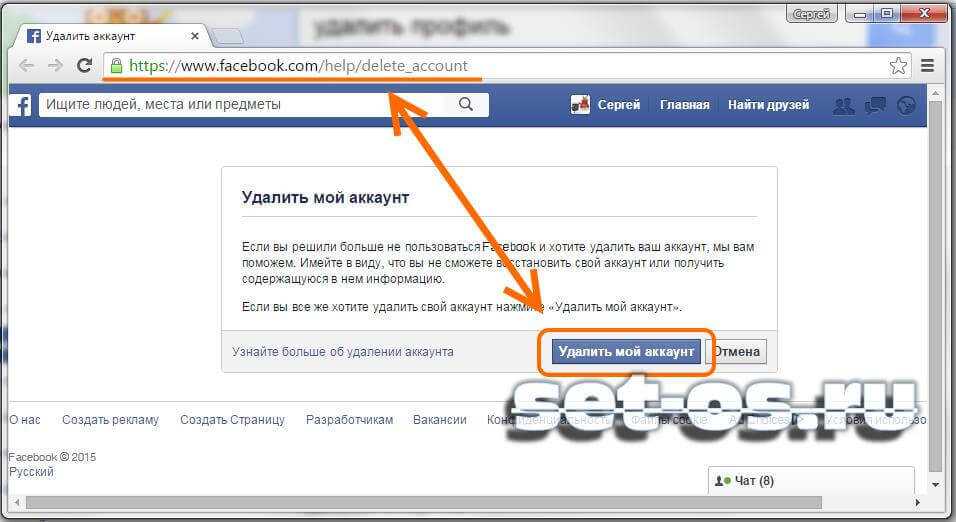 Безвозвратно удалить учетную запись Facebook на iPhone и Android iPhone или Android-телефон.
Безвозвратно удалить учетную запись Facebook на iPhone и Android iPhone или Android-телефон.1. Откройте Facebook на своем iPhone или телефоне Android
2. Нажмите на значок трехстрочного меню, расположенный в нижнем меню на iPhone (верхнее меню на телефоне Android).
3. На экране «Настройки» прокрутите вниз и коснитесь параметра «Справка и поддержка», указанного в разделе «Настройки».
4. Затем нажмите «Справочный центр» > «Управление учетной записью».
5. На экране «Управление учетной записью» нажмите «Деактивация или удаление учетной записи».
6. Затем нажмите Как навсегда удалить свою учетную запись?
7. На следующем экране нажмите ссылку «Сообщите нам».
8. В появившемся всплывающем окне введите свой пароль, чтобы подтвердить удаление своей учетной записи Facebook.
3. Безвозвратно удалить учетную запись Facebook на ПК или Mac
Выполните следующие действия, чтобы безвозвратно удалить свою учетную запись Facebook на ПК или Mac.
1. Войдите в свою учетную запись Facebook на ПК или Mac.
2. Нажмите значок вопросительного знака, расположенный в правом верхнем углу экрана, а затем выберите пункт Справочный центр.
3. На экране Справочного центра нажмите вкладку «Управление учетной записью», а затем выберите «Деактивация или удаление учетной записи» в раскрывающемся меню.
4. На следующем экране нажмите Как навсегда удалить свою учетную запись.
5. На следующем экране нажмите ссылку «Сообщите нам».
6. Наконец, нажмите кнопку «Удалить мою учетную запись».
Вам будет предложено ввести пароль своей учетной записи Facebook, ввести капчу и нажать «ОК», чтобы навсегда удалить свою учетную запись Facebook.